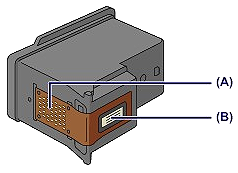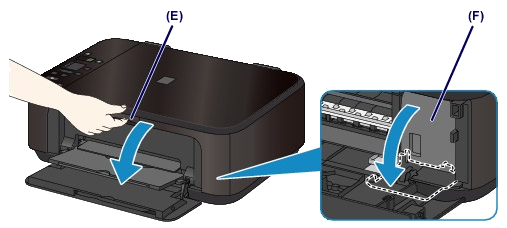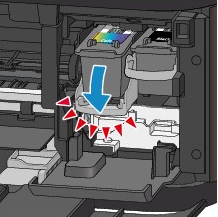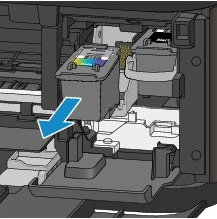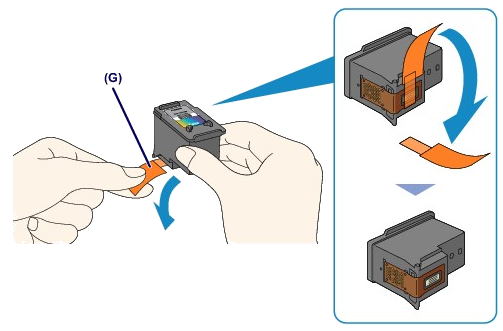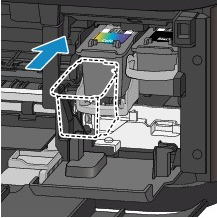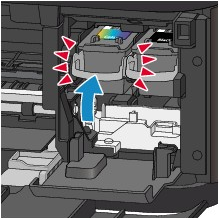解決方法
當需要更換 FINE 墨盒時,請執行以下步驟。
IMPORTANT
請勿接觸 FINE 墨盒上的電氣觸點 (A) 或列印頭噴嘴 (B)。如果觸摸,本機可能無法正常列印。
- 如果取下 FINE 墨盒,請立即更換。請勿使本機處於沒有 FINE 墨盒的狀態。
- 使用新的 FINE 墨盒進行更換。插入使用過的 FINE 墨盒可能會導致噴嘴堵塞。
此外,使用這樣的 FINE 墨盒,本機將無法正確提示何時需要更換 FINE 墨盒。
- 一旦安裝 FINE 墨盒後,請勿從本機取出並將其隨意放置。這會造成 FINE 墨盒乾涸,重新裝入時本機可能無法正常操作。為了保證最佳的列印品質,請在第一次使用後的六個月內使用 FINE 墨盒。
REFERENCE
- 如果 FINE 墨盒墨水已用完,您可以使用仍有墨水的彩色或黑色 FINE 墨盒短時間列印。但是,相比使用兩個墨盒列印時列印品質可能降低。我們建議使用新的 FINE 墨盒以獲得最佳品質。
即使僅使用一種墨水列印時,也請不要取出已用盡的 FINE 墨盒。如果沒有安裝彩色 FINE 墨盒或黑色 FINE 墨盒,將出現錯誤,本機無法列印。
- 當列印黑白文件或指定黑白列印時可能會消耗彩色墨水。
列印頭的標準清潔及深度清潔時都會消耗彩色墨水及黑色墨水,這對保持本機的性能或是必須。當墨水用盡時,請立即更換新的 FINE 墨盒。
1. 請確認電源已開啟,開啟前蓋 (C),然後開啟出紙托盤 (D)。
2. 開啟出紙蓋板 (E)。
FINE 墨盒固定座移至更換位置時,列印頭蓋 (F) 將自動開啟。
CAUTION
請勿阻擋 FINE 墨盒固定座或用力推動它。請勿觸摸 FINE 墨盒固定座直至其完全停止。
IMPORTANT
如果更換 FINE 墨盒時關閉了列印頭蓋,關閉出紙蓋板然後重新開啟。
- 請勿觸摸本機內部的金屬配件或其他配件。
- 如果出紙蓋板開啟超過 10 分鐘,FINE 墨盒固定座會移到右側較遠處並且警告指示燈亮起。在此情況下,請關閉出紙蓋板然後重新開啟。
3. 取出空的 FINE 墨盒。
(1) 向下推動墨盒鎖定桿直至其發出「喀嚓」聲。
(2) 取出 FINE 墨盒。
IMPORTANT
- 小心地拿著 FINE 墨盒,避免弄髒衣物或四周。
- 請根據當地處理耗材的法律和法規,丟棄用完的 FINE 墨盒。
4. 準備新 FINE 墨盒。
(1) 從包裝中取出新的 FINE 墨盒並輕輕撕下保護膠帶 (G)。
IMPORTANT
- 如果晃動 FINE 墨盒,墨水可能溢出並弄髒雙手及周邊環境。小心處理 FINE 墨盒。
- 小心不要讓所取下保護膠帶上的墨水弄髒您的雙手或周邊環境。
- 取下保護膠帶後,請勿將其重新貼上。請根據當地處理耗材的法律和法規將其丟棄。
- 請勿接觸 FINE 墨盒上的電氣觸點或列印頭噴嘴。如果觸摸,本機可能無法正常列印。
5. 安裝 FINE 墨盒。
(1) 將新 FINE 墨盒平直地完全插入 FINE 墨盒固定座直至其觸到固定座底部。
彩色 FINE 墨盒應安裝在左側插槽,黑色 FINE 墨盒應安裝在右側插槽。
IMPORTANT
輕輕插入 FINE 墨盒,避免其觸碰到 FINE 墨盒固定座的電氣觸點。
(2) 向上推墨盒鎖定桿以將 FINE 墨盒鎖定到位。
墨盒鎖定桿發出「喀嚓」聲時 FINE 墨盒鎖定到位。
IMPORTANT
彩色和黑色 FINE 墨盒都安裝後本機才能列印。請務必安裝兩種墨盒。
6. 關閉出紙蓋板 (H)。
REFERENCE
- 如果出紙蓋板關閉後警告指示燈亮起或閃爍橙色,請採取適當措施。
- 更換 FINE 墨盒後開始列印時,本機自動開始清潔列印頭。本機完成列印頭清潔前,請勿執行任何其他操作。
- 如果列印頭未校準,會出現列印的規則線條未對齊或類似現象,請調整列印頭位置。